
Instalasi Zarafa Mail Server pada SUSE Linux Enterprise Server
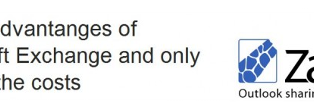
Sebenarnya, instalasi Zarafa mail server pada SUSE tidak jauh berbeda dengan instalasi Zarafa pada CentOS yang telah ditulis pada tulisan sebelumnya. Adapun yang membedakan adalah tata letak lokasi maupun dependensi yang dibutuhkan. Instalasi Zarafa pada SUSE ini menggunakan Minimal Server Appliance versi 8.0.4 yang di build oleh pak boss Masim “Vavai” Sugianto.
Persiapan
Edit file /etc/hosts dan sesuaikan dengan nama domain yang digunakan. Pada contoh disini saya menggunakan nama domain imanudin.com dan nama hostname server sehingga menjadi seperti berikut :
127.0.0.1 localhost 192.168.11.11 server.imanudin.com server
Instalasi dependensi yang dibutuhkan oleh Zarafa.
[code lang=’bash’]
zypper ar http://download.opensuse.org/repositories/home:/adesso/SLE_11_SP2 catdoc
zypper ar http://download.opensuse.org/repositories/home:/zhy20120210:/SLES-11-SP1-x86-64/SLE_11_SP1 libbost
zypper ar http://download.opensuse.org/repositories/home:/sluo86/SLE_11_SP2 poppler
zypper ar http://download.opensuse.org/repositories/home:/lnt-sysadmin:/web-support:/gemini/SLE_11_SP3 mod_proxy
zypper in mysql apache2 php53 libicu clucene-core postfix catdoc poppler w3m php53-gettext php53-iconv php53-zlib apache2-mod_php53 libboost_filesystem1_36_0 apache2-mod_proxy_html poppler-tools dos2unix
[/code]
Restart service MySQL dan berikan password sesuai dengan keinginan.
[code lang=’bash’]
service mysql restart
/usr/bin/mysql_secure_installation
chkconfig mysql on
[/code]
Download Zarafa Open Source Edition versi terbaru pada link berikut : http://download.zarafa.com/community/final/. Pada saat tulisan ini dibuat, Zarafa versi terbaru adalah versi 7.1.7. Jangan lupa download binary untuk SUSE apabila menggunakan SLES. Ekstrak kemudian install Zarafa
[code lang=’bash’]
cd /opt/
wget -c http://download.zarafa.com/community/final/7.1/7.1.7-42779/zcp-7.1.7-42779-sles-11-x86_64-opensource.tar.gz
tar -zxvf zcp-7.1.7-42779-sles-11-x86_64-opensource.tar.gz
cd zcp-7.1.7-42779-sles-11-x86_64
./install.sh
service apache2 restart
chkconfig apache2 on
[/code]
Tekan enter pada semua pilihan yang diberikan kecuali memasukkan password root untuk database mysql. Jika instalasi tidak ada masalah, seharusnya muncul informasi seperti berikut :
The webaccess may already be available from http://server/webaccess. The new WebApp may already be available from http://server/webapp.
Coba akses ip server Zarafa melalui web browser seperti petunjuk yang diberikan diatas. Seharusnya muncul tampilan Zarafa Web Access seperti berikut :
Untuk uji coba login, coba buat satu buah user dengan format sebagai berikut :
zarafa-admin -c username -e alamat-email -f "Nama Lengkap" -p password contoh zarafa-admin -c ahmad -e [email protected] -f "Ahmad Imanudin" -p rahasia
Silakan dicoba dan semoga bermanfaat 😀





